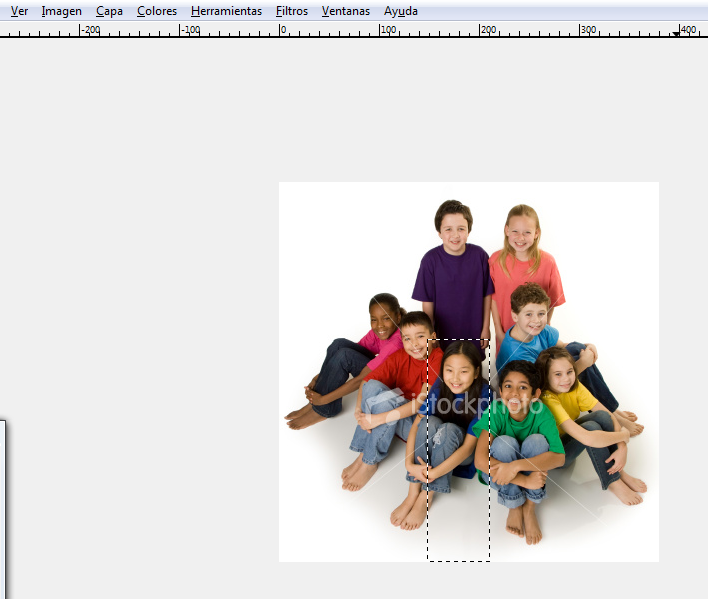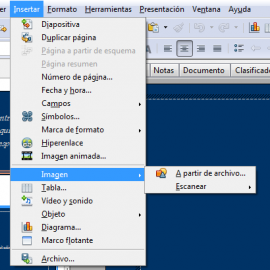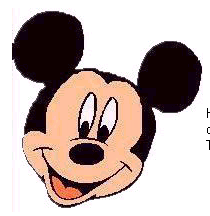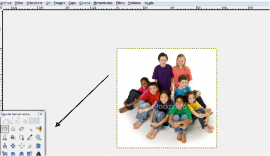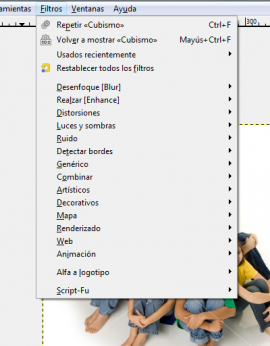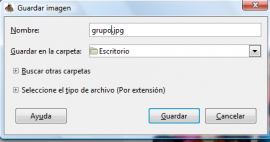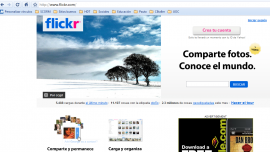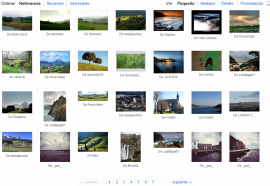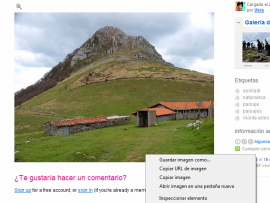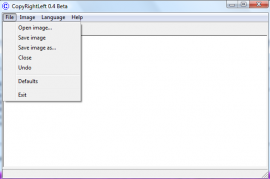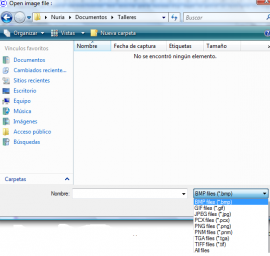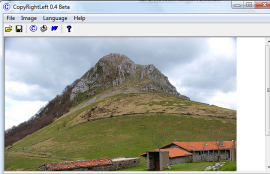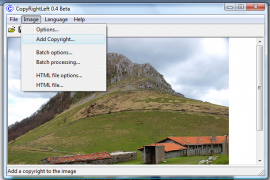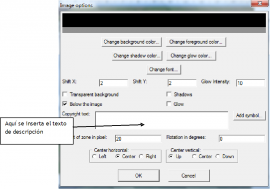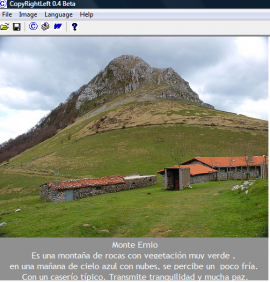- La descripción

- Presentación
- Objetivo y estructura de la Actividad TIC-Curricular
- Producción de textos: la descripción
- Propuesta formativa para el profesorado
- Guía para el profesorado
- Ejercicio 1. Búsqueda de imágenes sobre objetos
- Ejercicio 2. Construir una adivinanza y presentarla con Impress
- Ejercicio 2. Construir una adivinanza y presentarla con Impress
- Ejercicio 3. Fotografía del grupo y descripción de personas
- Ejercicio 3. Fotografía del grupo y descripción de personas
- Ejercicio 4. Búsqueda de imágenes de paisajes en Flickr
- Ejercicio 5. Crear un pie de imagen para describir un paisaje
- Ejercicio 5. Crear un pie de imagen para describir un paisaje
- PROGRAMACIÓN DE AULA ACTIVIDAD TIC CURRICULAR
DIRECCIÓN: Narcís Vives
COLABORADORES:
- PRODUCCIÓN EJECUTIVA: Antonio Cara
- DIRECCIÓN CONTENIDOS: Antonio Cara
- DIRECCIÓN TÉCNICA: Maite Vílchez
- AUTORÍA: Núria de Alba
- ADAPTACIÓN EUSKERA: Eskola 2.0
- MAQUETACIÓN: Miquel Gordillo y Maite Vílchez
Presentación
Presentación del taller
Iniciemos el trabajo con los materiales del Taller, planteando 5 cuestiones iniciales sobre el mismo.
¿Qué es una Actividad TIC-Curricular?
Es una estructura didáctica de enseñanza-aprendizaje diseñada para que el alumnado adquiera competencias curriculares y competencias TIC de una forma integrada. Una propuesta para que el profesorado pueda formarse en competencias TIC, ensayar nuevas metodologías de trabajo con los alumnos y alumnas en el aula y disponer de las pautas para evaluar los dos ámbitos competenciales referidos: la adquisición de objetivos y contenidos curriculares junto con los tecnológicos, informacionales y comunicacionales (TIC).
¿ Por qué puede resultar de interés trabajar con una Actividad TIC-Curricular?
Porque el currículo de las materias es muy amplio y extenso y el tiempo de trabajo en el aula es escaso para poderlo desarrollar con amplitud. Porque las TIC no se pueden trabajar aisladamente del contexto curricular. Porque los alumnos y alumnas necesitan formarse en la escuela también en competencias TIC puesto que la Sociedad de la Información y el Conocimiento así lo demanda, y para ello, previamente, ha de formarse el profesorado. Porque el/la docente necesita trabajar con modelos ejemplos inicialmente para, posteriormente, construir sus propias propuestas.
¿ Cómo se plantea este Taller?
Desde la perspectiva de facilitar al profesorado una experiencia de formación basada en el principio metodológico de “aprender haciendo” a través de una propuesta de Actividad TIC-Curricular. Las TIC y las metodologías asociadas a éstas únicamente pueden implementarse en el aula si previamente el/la educador/a las ha experimentado. Sin experiencia previa no es posible plantear con éxito procesos y actividades TIC en el aula.
¿En qué consiste la propuesta formativa?
En presentar al profesor/a una propuesta de Actividad TIC-Curricular que el/la educador/a previamente deberá preparar, conociendo y utilizando herramientas TIC Web 2.0 gratuitas, que después aplicará en el aula con los alumnos y alumnas. De esta forma el/la docente, además de formarse en competencias y metodologías TIC, elaborará un producto educativo aplicable a su contexto docente.
¿Cómo se empieza?
Con ganas de conocer y practicar con los recursos TIC que vamos a utilizar.
Así que ¡adelante!
Objetivo y estructura de la Actividad TIC-Curricular
La finalidad de este material es mostrar un ejemplo de aplicación de las TIC en el aula, para el aprendizaje de contenidos curriculares y la adquisición de habilidades digitales.
Dado que nuestro objetivo es el trabajo específico de competencias TIC, en la propuesta de unidad didáctica, además de los objetivos de aprendizaje e indicaciones metodológicas, se han detallado especialmente las competencias digitales necesarias para llevarla a cabo no sólo por parte de los alumnos y alumnas sino también por parte del profesorado.
De ahí que el objeto central de este tutorial sea pautar y acompañar al/la docente en el conocimiento y la práctica de las habilidades instrumentales, de tratamiento de la información digital o de comunicación virtual TIC que deberá aplicar en la preparación y en la realización de la unidad curricular propuesta.
Así pues, teniendo en cuenta estas premisas el tutorial ofrece:
Una propuesta concreta de aplicación didáctica de las TIC que se plasma en:
-
una guía para el profesorado, que acompaña paso a paso las tareas a desarrollar para la preparación y puesta en práctica de la actividad y contempla recomendaciones metodológicas sobre aspectos didácticos, curriculares y tecnológicos (apartado guía para el profesorado),
-
referencias para acceder a tutoriales TIC que ayudarán a saber más sobre los programas utilizados,
-
una propuesta formativa para el profesorado (sintetizada en el cuadro Propuesta formativa),
-
una programación de aula con el detalle de objetivos y competencias curriculares y TIC (apartado Programación de aula).
Producción de textos: la descripción
Propuesta de trabajo para el alumnado
A partir de imágenes de paisajes, personas o pinturas, o bien con objetos, los alumnos y alumnas proponen los elementos necesarios para elaborar una descripción. En esta lluvia de ideas escribiremos en la pizarra los verbos y adjetivos, así como las comparaciones y metáforas que vayan surgiendo.
La propuesta se concreta en tres bloques de actividad:
Actividad 1 – Descripción de objetos
Los alumnos y alumnas buscan imágenes en Internet y toman fotografías de grupo. Las imágenes obtenidas se descargan y se utilizan como base para generar diferentes descripciones (objetos, personas y paisajes), con programas para el tratamiento de imágenes, donde luego se identifican las características de una descripción. Las representaciones realizadas se utilizan para comparar e inferir posibles criterios de descripción. Una pequeña introducción a la necesidad de ser buenos/as observadores/as con el fin de lograr descripciones precisas. Finalmente, a modo de evaluación de la unidad, se plantea que los alumnos y alumnas expongan sus trabajos y expliquen al grupo los conceptos aprendidos.
Actividad 2 – Descripción de personas
A partir de una fotografía de todo el grupo clase, se invita al alumnado a generar una descripción de uno/a o varios/as compañeros/as cuya imagen se ha distorsionado.
Actividad 3 – Descripción de paisajes
Se propone al alumnado buscar paisajes en la Web, o bien tomar fotografías de paisajes, y generar una descripción tanto de los aspectos físicos como de las sensaciones que produce la imagen.
Propuesta formativa para el profesorado
ACTIVIDADES | TAREA A DESARROLLAR | COMPETENCIAS TIC * que pondremos en práctica | MATERIALES Y RECURSOS TIC que necesitaremos |
Act. 1 Descripción de objetos |
EJERCICIO 1. Búsqueda de imágenes sobre objetos |
D1. Diseñar, poner en práctica y evaluar experiencias de aprendizaje que permitan a los/as alumnos/as trabajar de acuerdo a sus propios intereses, su propio ritmo, sus estilos de aprendizaje y sus habilidades utilizando recursos TIC ya existentes. |
|
EJERCICIO 2. Construir una adivinanza y presentarla en diapositivas |
G7. Realizar operaciones básicas con contenidos multimedia (formato, insertar una imagen, sonido, texto, vídeo, bajar una imagen de un sitio web, etc.) |
|
|
Act. 2 Descripción de personas |
EJERCICIO 3. Fotografía del grupo y descripción de personas. |
D6. Utilizar recursos TIC que permitan explorar temas del mundo real y/o resolver problemas auténticos. |
|
Act. 3 Descripción de paisajes |
EJERCICIO 4. Búsqueda de imágenes de paisajes en Flickr. |
D6. Utilizar recursos TIC que permitan explorar temas
del mundo real y/o resolver problemas auténticos. |
|
EJERCICIO 5. Crear un pie de imagen para describir un paisaje. |
G7. Realizar operaciones básicas con contenidos multimedia. |
|
* Ítems enmarcados en la propuesta “Eskola 2.0” de competencias TIC para alumnos y alumnas de 5º de Primaria. Extraídos del material anexo “Mapas competenciales TIC”.
Guía para el profesorado
Esquema de trabajo del profesorado
Actividad 1 Descripción de objetos |
EJERCICIO 1. Búsqueda de imágenes sobre objetos | EJERCICIO 2. Construir una adivinanza y presentarla en diapositivas | ||
| Tareas de preparación | Descarga de imágenes, recortar y reducir tamaño de imágenes. | Conocer la herramienta de presentación de diapositivas: Impress. | ||
| Trabajo con el alumnado | Acompañar al alumnado en la elaboración de una descripción de un objeto a partir de su imagen (1 hora) | Acompañar al alumnado en la construcción de una adivinanza y presentación en Impress (30min) | ||
Actividad 2 Descripción de personas |
EJERCICIO 3. Fotografía del grupo y descripción de personas | |||
| Tareas de preparación | Generar una fotografía del grupo y modificarla con GIMP. | |||
| Trabajo con el alumnado | Acompañar al alumnado en la identificación de elementos para la descripción de personas (1hora) | |||
Actividad 3 Descripción de paisajes |
EJERCICIO 4. Búsqueda de imágenes de paisajes en Flick | EJERCICIO 5. Crear un pie de imagen para describir un paisaje | ||
| Tareas de preparación | Buscar imágenes en Flickr. | Instalar Copyrightleft y primeros pasos. | ||
| Trabajo con el alumnado | Acompañar al alumnado en la identificación de elementos para describir un paisaje (1 hora) | Acompañar al alumnado en el uso de Copyrightleft para insertar la descripción en las fotografías (30min) | ||
Ejercicio 1. Búsqueda de imágenes sobre objetos
COMPETENCIAS TIC * que pondremos en práctica | MATERIALES Y RECURSOS TIC que necesitaremos |
D1. Diseñar, poner en práctica y evaluar experiencias de aprendizaje que permitan a los/as alumnos/as trabajar de acuerdo a sus propios intereses, su propio ritmo, sus estilos de aprendizaje y sus habilidades utilizando recursos TIC ya existentes. |
|
Consigna de la actividad
Vamos a buscar imágenes de objetos en Internet, luego aprenderemos cómo describir esos objetos. Cuando tengamos listas las descripciones será el momento de construir nuestras propias adivinanzas. Las presentaremos a los compañeros y compañeras en forma de diapositiva utilizando la pizarra digital, a ver si con las pistas que damos pueden adivinarla.
Tareas de preparación: Descarga de fotografías, reducción tamaño y peso
Con el propósito de generar las descripciones planteadas, iniciamos la actividad con la búsqueda de imágenes en la red.
Paso 1. Búsqueda de imágenes
-
Desde un buscador de la red (por ejemplo Google), se pueden buscar imágenes. En la parte superior izquierda de Google se puede elegir buscar imágenes.
-
Una vez elegida la imagen, se guarda en el ordenador para insertarla posteriormente en la presentación.
-
Pulsando el botón derecho del ratón y, con el cursor encima de la imagen, se elige Guardar imagen como.
-
Se despliega la carpeta de archivos y se guarda por ejemplo en Mis imágenes.
-
Es conveniente poner un nombre a las imágenes que permita identificarlas fácilmente.
Paso 2. Verificar el tamaño de la imagen
Con cualquier programa como Gimp o Infranview se puede establecer el tamaño de una imagen o recortar partes de ésta. Un tamaño apropiado para insertar una imagen en Impress es de 300 x 400. En general, solamente debe modificarse un valor en la escala cuando se redimensiona una imagen con el fin de que esta no se distorsione.
Paso 3. Guardar el archivo
El archivo modificado puede guardarse con el mismo nombre para no duplicar las imágenes en el ordenador.
Trabajo con el alumnado: elaborar la descripción de un objeto a partir de su imagen (1h)
Para orientar al alumnado en la tarea de búsqueda de imágenes se pueden sugerir los mismos pasos que experimentamos en el apartado anterior. Al finalizar esta tarea cada uno/a deberá disponer del archivo correspondiente con el objeto para describir.
Explicaremos los elementos a tener en cuenta para realizar la descripción de un objeto. Por ejemplo:
-
Para describir un objeto lo primero que se debe hacer es observarlo detenidamente para identificar sus rasgos característicos, forma, tamaño, color, impresión que produce...
-
Se sugiere realizar una lluvia de ideas para relevar la máxima cantidad de adjetivos calificativos, verbos, comparaciones y metáforas que conozcan los alumnos y alumnas. Se enumeran y detallan ordenadamente en una lista.
-
Escribiremos en la pizarra las palabras que vayan surgiendo.
Un método para describir objetos consiste en comparar un objeto con otro. Al comparar podemos utilizar dos tipos de rasgos:
Los rasgos diferenciales de cada objeto. Son las características que distinguen a unos objetos de otros.
Los rasgos comunes a las cosas que comparamos. Son las características que hacen que podamos agrupar a los seres en clases.
Para comparar hay que tener en cuenta lo siguiente:
Se deben comparar variables análogas. Al comparar objetos podemos observar el tamaño, la forma, la materia, el precio, la procedencia...
Se deben indicar las semejanzas y las diferencias.
-
Se debe ordenar la comparación. Primero las semejanzas y después las diferencias o al contrario.
Tomado de http://roble.pntic.mec.es/~msanto1/lengua/1descrip.htm#m3 (febrero de 2010)
Ejercicio 2. Construir una adivinanza y presentarla con Impress
COMPETENCIAS TIC * que pondremos en práctica | MATERIALES Y RECURSOS TIC que necesitaremos |
G7. Realizar operaciones básicas con contenidos multimedia (formato, insertar una imagen, sonido, texto, vídeo, bajar una imagen de un sitio web, etc.)
|
|
Consigna de la actividad
¿Os animáis a construir una adivinanza?
Vais a construir una adivinanza con la descripción que realizasteis y luego la presentareis al resto del grupo para que adivinen de qué se trata.
Tarea de preparación: conocer la herramienta de presentación de diapositivas Impress
Para realizar la actividad de presentar las adivinanzas en diapositivas, seguiremos estos pasos:
Paso 1. Se instala el programa Impress en el ordenador
El programa Impress, está incluido dentro del paquete OpenOffice.
Podemos acceder al tutorial formativo de Aula digital “Diseña tu presentación con Impress” que nos guiará paso a paso en este procedimiento.
Paso 2. Generar la presentación en el programa Impress
-
Se abre el programa y se inicia una presentación. Aquí podremos elegir el estilo de las diapositivas (color de fondo, tipo de letra y transiciones de las diapositivas).
-
Elegir presentación vacía y hacer clic en Siguiente.
-
Elegir el color de fondo y hacer clic en Siguiente.
-
También se puede elegir los efectos y velocidad de la presentación (esto también puede hacerse más tarde).
- Hacer clic en Crear.
-
-
A la derecha de la pantalla aparecen los posibles diseños de diapositivas, por ejemplo, para que la primera pantalla contenga el enunciado de la adivinanza podemos escoger el diseño de Texto centrado.
- Una vez que se introduzca el enunciado de la adivinanza, es posible modificar la fuente o tipo de letra, así como el tamaño
de la misma.
- Asimismo, se puede dar formato al enunciado como negritas y cursivas.
- Una vez que se tiene el enunciado de la adivinanza en la primera diapositiva, se hace clic en Insertar y luego en Diapositiva.
- En la nueva diapositiva, insertamos la imagen que se guardó en el paso anterior, de la siguiente manera:
-
Cuando se hace clic en A partir de Archivo… aparece un cuadro de diálogo con el directorio del ordenador donde se elige el archivo de la imagen. Haciendo doble clic sobre el nombre del archivo queda insertada la imagen.
Paso 3. Guardar
-
Al finalizar se guarda el archivo con la extensión propia de Impress (.odp). Hacer clic en el menú Archivo, luego en Guardar como y allí se elige la carpeta de destino y el nombre del archivo.
Ejercicio 2. Construir una adivinanza y presentarla con Impress
Trabajo con el alumnado: construir una adivinanza
Para orientaral alumnado en el procedimiento de construcción de una adivinanza a partir de una descripción se pueden sugerir los siguientes pasos:
-
Se seleccionan los aspectos más importantes de la descripción.
-
Se toman los adjetivos y verbos que revelan muy fácilmente de qué se trata.
-
Se reemplazan estas palabras o se modifican utilizando comparaciones o metáforas.
-
Se mezclan las palabras buscando la rima de las palabras.
Veamos cómo se lleva adelante con un ejemplo del ratón Mickey:
|
Ejemplo: Es un dibujo animado. Se llama Mickey Mouse. Es un ratón famoso. Tiene orejas grandes. |
|
Ejemplo: Es un dibujo animado. Se llama Mickey Mouse. Es un ratón famoso. Tiene orejas grandes. Siempre está contento. |
|
Animal muy dibujado. |
|
Es ratón de gran sonrisa, |
Una vez que se ha construido la adivinanza se escribe en una diapositiva utilizado el programa Impress y en una segunda diapositiva se inserta la imagen. Al finalizar cada alumno/a presenta su adivinanza utilizando la pizarra digital. Posteriormente, el resto del grupo intentará desvelar la incógnita y finalmente se muestra la diapositiva con la imagen que da la respuesta.
Acceder al tutorial formativo de Aula Digital ¿Cómo dar clase utilizando la pizarra digital? (material aún no disponible).
Ejercicio 3. Fotografía del grupo y descripción de personas
COMPETENCIAS TIC * que pondremos en práctica | MATERIALES Y RECURSOS TIC que necesitaremos |
D6. Utilizar recursos TIC que permitan explorar temas del mundo real y/o resolver problemas auténticos. |
|
Consigna de la actividad
¿Podéis identificar al/a la niño/a de la fotografía? Utilizad las pistas que elaboró vuestro/a compañero/a para averiguar de quién se trata.
Tareas de preparación: Generar una fotografía del grupo y modificarla con GIMP
Paso 1. Escanear o tomar una fotografía del grupo
-
En función del sistema operativo con el que se cuente, la forma de conectar la cámara, el móvil o el escáner al ordenador es mediante el cable USB. Una vez conectado el dispositivo aparecen las opciones de descarga o copia y se siguen las indicaciones que nos proporciona el ordenador paso a paso.
- Se guarda la imagen y se verifica el tamaño siguiendo los pasos descritos en el ejercicio 1.
Para realizar esta tarea se puede invitar a los alumnos y alumnas para que ellos y ellas tomen fotografías o escaneen las fotos que tengan del grupo.
Paso 2. Modificar la fotografía
- Instalar el programa GIMP
Si necesitáramos ayuda para este procedimiento, podemos consultar el tutorial formativo Aula digital "Tratamiento digital de imágenes con Tuxpaint y GIMP", que nos guiará paso a paso.
- Abrir el programa y abrir la imagen del grupo.
- Pongamos un ejemplo de foto grupal.
- Elegir dos o tres niños/as para distorsionar las imágenes.
- Hacer clic en Filtros y se desplegará el siguiente menú:
-
Se puede jugar con los filtros e ir experimentando. Se recomienda guardar las imágenes distorsionadas con diferentes nombres para no perder la fotografía original. Como ejemplo, aquí se muestra la aplicación del filtro de Distorsiones y luego Remolino y aspiración en la niña 1, y el filtro de Artísticos y luego Cubismo en el niño que está en medio.
De esta manera se pueden ir modificando las imágenes del grupo, a fin de que los alumnos y alumnas puedan identificar de quién se trata a partir de la descripción de sus compañeros/as.
Paso 3. Guardar la imagen distorsionada
- En Archivo, al hacer clic en Guardar como… aparece:
Es importante recordar el nombre y la carpeta donde se guardan los archivos.
Ejercicio 3. Fotografía del grupo y descripción de personas
Trabajo con el alumnado: elementos de descripción de personas (1h)
-
Se sugiere realizar una lluvia de ideas sobre las palabras necesarias para describir a un compañero o compañera, empezando por los aspectos físicos como forma y color del pelo, forma de la cara, color de ojos, boca, nariz, altura... entre otros. Y luego los aspectos del carácter (gustos, hábitos, cualidades...).
- Todo esto se irá escribiendo en la pizarra hasta llegar a un consenso de las características que se requieren para describir a una persona.
Una posible alternativa para clasificar en la pizarra las palabras que vayan surgiendo puede ser:
Aspectos físicos | |
Cabello (color, corte) | Castaño, moreno, rizado o liso |
Forma de la cara | Alargada, redonda |
Ojos (color y forma) | alargados, rasgados, grandes, pequeños |
Frente | Amplia, estrecha |
Nariz | Respingada, recta, gruesa, fina |
Boca | Grande o pequeña. Forma de los labios. Pintada o no |
Forma de hablar | Fluida, gesticula con las manos |
Vestimenta | |
Accesorios (fagas, joyas, etc.) | |
Aspectos del carácter | |
Actitud y carácter | Apático, distraído, atento, nervioso, tranquilo |
Gustos | Le gusta tomar helados o jugar a la pelota. |
Hábitos y costumbres | Siempre llega tarde a la escuela. Suele usar faldas cortas. Acostumbra a pasear con su familia. |
Cualidades |
-
Al finalizar la lluvia de ideas, se presenta la fotografía distorsionada y se pide que generen la descripción de los/as compañeros/as que aparecen distorsionados. Aquí se sugiere realizar una actividad donde el grupo vaya diciendo las pistas y se escriban en la pizarra digital.
-
Una vez que han generado las descripciones, se muestra la fotografía original y se invita a los alumnosy alumnas a generar imágenes distorsionadas. Para ello, podrán seguirse las orientaciones dadas con el programa Gimp. Luego, cada uno/a elaborará la descripción del/de la compañero/a cuya imagen distorsionó.
Ejercicio 4. Búsqueda de imágenes de paisajes en Flickr
COMPETENCIAS TIC * que pondremos en práctica | MATERIALES Y RECURSOS TIC que necesitaremos |
D6. Utilizar recursos TIC que permitan explorar temas del mundo real y/o resolver problemas auténticos. D14. Diseñar, poner en práctica y evaluar experiencias de aprendizaje que modelen y apoyen las estrategias de búsqueda y análisis de la información con especial énfasis en la información web. |
|
Consigna de la actividad
-
¡Vamos a aprender cómo describir un paisaje! Buscad una fotografía de un paisaje en Flickr, descargadla en vuestro ordenador y luego seguid las instrucciones para describir un paisaje.
Tarea de preparación: Buscar imágenes de paisajes en Flickr
Paso 1. Entrar a la página de Flickr
-
Acceder a la siguiente URL: http://www.flickr.com/
Flickr es un sitio web que permite almacenar, ordenar, buscar y compartir fotografías y videos en línea.
Actualmente Flickr cuenta con una importante comunidad de usuarios/as que comparten las fotografías y vídeos creados por ellos/as mismos/as. Esta comunidad se rige por normas de comportamiento y condiciones de uso que favorecen la buena gestión de los contenidos.
Información tomada de http://es.wikipedia.org/wiki/Flickr
- La pantalla que aparece es la siguiente:
-
En el apartado de Buscar, ponemos "paisajes". Podemos afinar la búsqueda escribiendo por ejemplo "paisajes Euskadi", esto nos permitirá encontrar paisajes de nuestro entorno.
Paso 2. Elegir una imagen
- Se despliega una pantalla con varias imágenes en miniatura, de la siguiente manera:
-
Se puede navegar por las páginas hasta encontrar una imagen de nuestro interés. En la parte inferior se encuentran las páginas web para navegar y elegir un paisaje.
Paso 3. Guardar la imagen
-
Una vez que se ha elegido un paisaje, se pulsa el botón izquierdo del ratón sobre ella para tenerla en tamaño original. Luego se pulsa con el botón derecho del ratón sobre la imagen y aparece la siguiente caja de diálogo:
-
Se hace clic en Guardar imagen como… y se elige la carpeta para guardar la imagen, así como el nombre con el que la localizaremos después.
Trabajo con el alumnado: elementos de descripción de un paisaje a partir de una imagen (1h)
-
Realizar la búsqueda de imágenes de paisajes en Flickr con el alumnado. Cada alumno/a debe disponer de una imagen. Luego, con el paisaje elegido, harán una lista de los elementos necesarios para describirlo (si se trata de montañas, un pueblo, el mar, etc.). Anotaremos estos elementos en la pizarra digital, aquí también se sugiere que se les pida a los alumnos y alumnas las sensaciones que les provoca la imagen elegida (alegría, tranquilidad, tristeza, miedo...).
Una posible alternativa para clasificar en la pizarra las palabras que mencionen será:
Primeras impresiones | |
Lo que se ve en primer plano | Montaña, río, lago, mar, bosque |
Momento de la pintura | Mañana, tarde, atardecer, amanecer, |
Clima del paisaje | Lluvia, sol, nieve, frío |
Color que predomina | Verde, azul, blanco |
Elementos | Animales, personas, flores |
Sensaciones que transmite | Alegría, tranquilidad, tristeza, añoranza |
Ejercicio 5. Crear un pie de imagen para describir un paisaje
COMPETENCIAS TIC * que pondremos en práctica | MATERIALES Y RECURSOS TIC que necesitaremos |
G7. Realizar operaciones básicas con contenidos multimedia.
|
|
Consigna de la actividad
Ya tenéis vuestra imagen de paisaje y habéis elaborado una descripción. Ahora aprenderemos a insertar la descripción dentro de la fotografía, para que podáis compartirla con los/as compañeros/as.
Tarea de preparación: Instalar Copyrightleft y primeros pasos
Paso 1. Instalar el programa Copyrightleft
En caso de necesitar ayuda para este procedimiento, consultar el tutorial formativo Aula digital que abarca el proceso de descarga e instalación de Copyrightleft.
-
Abrir el programa Copyrightleft (este programa solo se encuentra en versión inglés o francés, sin embargo es muy sencillo y no requiere de mucho conocimiento del idioma para utilizarlo). Aquí se utiliza el ejemplo en inglés:
Paso 2. Cargar la imagen
-
Al hacer clic en Open image, aparece la lista de carpetas del ordenador, elegimos la que contenga el paisaje y de ahí el nombre de la imagen.
Se debe tener cuidado en elegir la extensión en la que guardamos la imagen (generalmente es "jpg"), ya que el programa tiene por defecto seleccionado el formato ".bmp" , y buscará en la carpeta indicada solamente las imágenes que contengan esa extensión.
- Aparece la imagen:
Ejercicio 5. Crear un pie de imagen para describir un paisaje
Paso 3. Agregar el texto de descripción
-
Hacer clic en Image y aparece el siguiente cuadro de diálogo, donde debemos elegir Add Copyright:
- En la siguiente pantalla agregar el texto de la descripción de la imagen en Copyright text.
Paso 4. Guardar
-
Para guardar la imagen con el mismo nombre y la misma extensión, podemos hacer clic en Save image. Si queremos renombrar la imagen o guardarla en otro formato (extensión diferente) haremos clic en Save image as…
La imagen queda de la siguiente manera:
Trabajo con el alumnado. Insertar la descripción en las fotografías (30 min)
-
Se invita al alumnado a generar sus propios paisajes con descripción utilizando el programa Copyrightleft y se hace una puesta en común de los materiales realizados por ellos/as.
PROGRAMACIÓN DE AULA ACTIVIDAD TIC CURRICULAR
NIVEL | MATERIA | TEMA | TÍTULO | DURACIÓN |
5º Primaria | Lengua castellana y literatura | Producción de textos | La descripción | 4 sesiones |
| DESCRIPCIÓN DE LA UNIDAD DIDÁCTICA |
Los alumnos y alumnas buscan imágenes en Internet y trabajan con fotografías del grupo clase. Las imágenes obtenidas se descargan y retocan con programas para el tratamiento de imágenes. Luego se utilizarán de base para generar diferentes descripciones (objetos, personas y paisajes) y conocer los elementos de cada tipo de descripción. Al finalizar cada actividad se realiza una puesta en común que permitirá comparar, inferir y reflexionar sobre las características de una buena descripción. |
CONTENIDOS CURRICULARES |
OBJETIVOS DE APRENDIZAJE |
COMPETENCIAS generales TIC* |
Elementos de la descripción
|
|
A2. Desenvolverse en entornos virtuales. A3. Gestionar, producir y valorar información. A4. Ser creativos e innovar. A5. Comprender, explorar y desenvolverse en el mundo real. F2. Utilizar las TIC para buscar, seleccionar y analizar información. F5. Utilizar las TIC para procesar información multimedia. |
Descripción de las ACTIVIDADES |
COMPETENCIAS específicas del ÁREA |
COMPETENCIAS específicas TIC* |
CRITERIOS de EVALUACIÓN |
Actividad 1 – Descripción de objetos Los alumnos y alumnas buscan imágenes de objetos para generar adivinanzas y que, posteriormente, los compañeros y compañeras encuentren la respuesta correcta. |
Competencia lingüística:
|
A2.1 Iniciarse en el manejo de un entorno virtual, siendo capaces de descubrir operaciones básicas de dichos entornos. A5.1 Utilizar recursos TIC que permitan, predominantemente a través de imágenes y sonidos, explorar temas del mundo real y/o abordar problemas auténticos sencillos con el acompañamiento de un/a adulto/a. |
|
Actividad 2 – Descripción de personas Tomar una fotografía del grupo o escanea una ya existente. A partir de esta manipular la imagen para generar una descripción de los/as alumnos/as que no se reconocen en la imagen. |
Competencia lingüística:
Competencia en expresión cultural y artística:
|
A3.4 Comunicar ideas entre iguales utilizando un conjunto reducido de símbolos propios de las áreas de conocimiento involucradas. A4.2. Utilizar recursos TIC que les permitan crear sus propios productos (simulaciones, videojuegos, presentaciones, diapositivas) donde piensen creativamente, descubran e innoven para responder a sus intereses o para resolver problemas planteados por terceros. |
|
Actividad 3 – Descripción de paisajes Se propone a los alumnos buscar paisajes en la web o bien tomar fotografías de paisajes y generar una descripción tanto de los aspectos físicos como de las sensaciones que produce la imagen. |
Competencia para aprender a aprender:
Competencia en comunicación lingüística:
Competencia social y ciudadana:
Interpretar y presentar la información
|
F2.1 Utilizar los servicios de Internet (buscadores web y otros) para buscar información. F2.2. Utilizar servicios de Internet y otras estrategias para seleccionar y analizar la información. F5.1. Realizar operaciones básicas con contenidos multimedia (copiado y pegado, formato, insertar una imagen, sonido, texto, vídeo, bajar una imagen de un sitio web, etc.). |
|
* Ítems enmarcados en la propuesta “Eskola 20” de competencias TIC para alumnos y alumnas de 5º de Primaria. Extraídos del material anexo “Mapas competenciales TIC”
Ayuda
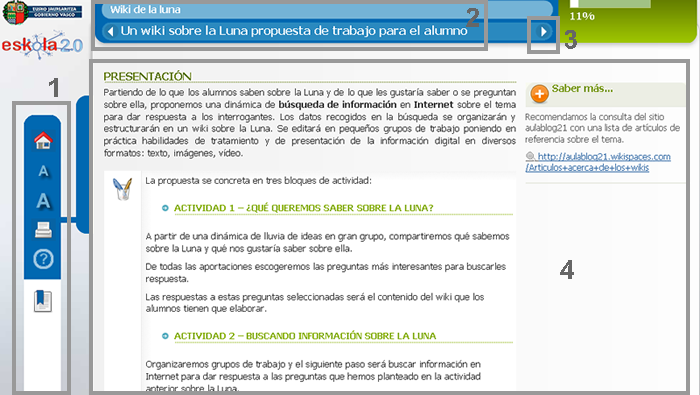
- Menú izquierdo (en orden de arriba a abajo): icono página principal del curso (home), icono tamaño de la fuente, icono impresión del módulo, icono acceso a la ayuda e icono índice del contenido.
- Barra nombre del material y título de la sección actual.
- Flechas de navegación (página siguiente o anterior).
- Espacio para el contenido.
Autor:
Lorem ipsum dolor sit amet, consectetur adipisicing elit, sed do eiusmod tempor incididunt ut labore et dolore magna aliqua. Ut enim ad minim veniam, quis nostrud exercitation ullamco laboris nisi ut aliquip ex ea commodo consequat. Duis aute irure dolor in reprehenderit in voluptate velit esse cillum dolore eu fugiat nulla pariatur. Excepteur sint occaecat cupidatat non proident, sunt in culpa qui officia deserunt mollit anim id est laborum.
Copyright:
Lorem ipsum dolor sit amet, consectetur adipisicing elit, sed do eiusmod tempor incididunt ut labore et dolore magna aliqua. Ut enim ad minim veniam, quis nostrud exercitation ullamco laboris nisi ut aliquip ex ea commodo consequat. Duis aute irure dolor in reprehenderit in voluptate velit esse cillum dolore eu fugiat nulla pariatur. Excepteur sint occaecat cupidatat non proident, sunt in culpa qui officia deserunt mollit anim id est laborum.
Elegir niños